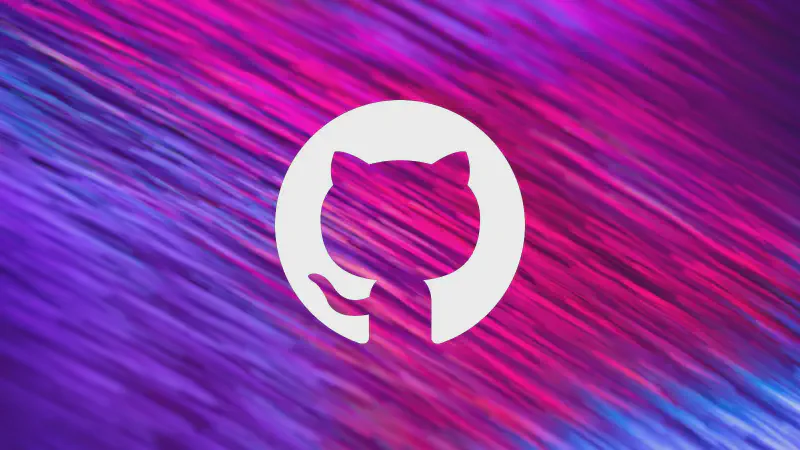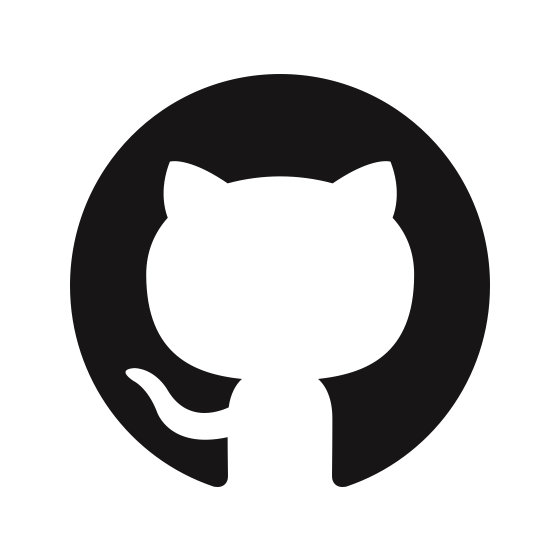警告:本文由機器翻譯生成,可能導致質量不佳或信息有誤,請謹慎閱讀!
緣起
這個項目是上學期學完計網後寫著玩兒的,一開始只是想用python進行TCP連接同時進行抓包測試;由於我有兩台PC,而苦於兩台電腦間的文件傳輸、同步問題;自己搭過SFTP服務器,用過Resilio Sync,Syncthing等文件傳輸、同步工具;由於自己喜歡“小而美”的軟件,對軟件的性能、效率、資源佔用等要求極高,同時使用的筆記本續航有限,不允許有太多的後台進程,所以有了順便開發一個文件傳輸腳本的想法。
一開始的功能很簡單,只能單次傳輸單個文件,後來添加了傳輸文件夾,並做了一些程序代碼優化;在回到學校後,我在兩台電腦上進行測試,發現並解決了數據粘包的問題(用了一個while循環);我又擔心傳輸過程中的文件是否損壞的問題,於是加上了實時計算校驗MD5(雖然MD5不那麼安全,但用於單次文件傳輸卻是極好,不僅計算快,而且散列分佈很好)的功能;當我把的PC連接校園網的時候,我擔心校園網不安全,可能會被數據抓包,於是又加上了安全套接字層(SSL)。
有一次傳輸大量文件的時候電腦休眠了,導致又必須重新傳輸一遍文件,不僅浪費帶寬(雖然局域網下沒什麼),而且還浪費時間,於是就有了類似斷點重傳的功能。後來又順便重構了一下代碼,添加了比較系統信息、網速測試、文件夾比較(傳輸完畢後比較一下兩個文件夾的內容是否相同比較放心)、命令遠程執行等功能。 這兩天突然發現這個小小的程序不知不覺已經有了這麼多功能,於是就將其進行開源分享。下面是該程序的Readme,文末有倉庫地址。
簡介
File Transfer Tools 包含FTS (File Transfer Server) ,FTC (File Transfer Client) 兩個組件,是輕量、快速、安全、多功能的跨設備文件傳輸腳本。
功能
- 文件傳輸
- 可傳輸單個文件或者整個文件夾
- 安全性保障:可以使用加密傳輸(使用安全套接字層協議)、也可以明文傳輸
- 正確性保障:通過Hash值校驗文件的一致性,判斷文件夾內所有文件是否都正確傳輸
- 進度條顯示:實時顯示文件傳輸進度、當前網絡速率、剩餘傳輸時長
- 同名文件新命名傳輸、避免重複傳輸、覆蓋傳輸三種方式
- 命令行,可以便捷地在遠端執行命令並實時返回結果,類似ssh
- 自動尋找服務主機,也可手動指定連接主機
- 文件夾比較,可顯示兩個文件夾中的文件的相同、差異等信息
- 查看客戶端與服務端系統狀態、信息
- 實時輸出日誌到控制台和文件中,並且可以自動整理壓縮日誌文件
- 便捷測試客戶端與服務器之間的網絡帶寬
- 可以為服務器設置連接密碼,增強安全性
- 便捷同步客戶端和服務器的剪切板內容
特點
- 啟動、運行、響應速度快
- 採用最小默認配置原則,即開即用,也可以方便地自己修改配置
- 可在局域網、公網等任意網絡環境下使用,只要兩台主機可以進行網絡連接即可
- 多線程傳輸,傳輸速度快,實測可以跑滿1000Mbps帶寬,由於設備限制,沒有測試更高帶寬
- 運行時內存佔用小,採用懶加載模式,確保對資源的最小占用
- 即用即開,即關即走,關閉程序後不會殘留進程
- 目前適配Windows和Linux平台
如何選擇
- 如果你想要功能更強大的文件傳輸服務,請選擇FTP服務器、客戶端(如
FileZilla、WinSCP等) - 如果你想要穩定的文件同步和共享,推薦使用
Resilio Sync、Syncthing等 - 如果你只是偶爾傳輸文件/不喜歡上述服務的後台存留、資源佔用/不需要那麼強大的服務/想要自己定制功能那請選擇
File Transfer Tools
安裝與運行
FTS默認佔用2023,2021端口,FTC默認佔用2022端口。其中2023端口作為FTS的TCP偵聽端口,2021、2022作為服務器和客戶端之間UDP傳輸接口。
你可以在本文末尾查看詳細配置信息並修改上述配置。
下載可執行程序
- 點擊右側
Release - 下載
File Transfer Tools.zip - 解壓文件夾,雙擊
FTC.exe或者FTS.exe即可運行 - 或者在終端中運行程序以使用程序參數,例如
.\FTC.exe [-h] [-t thread] [-host host] [-p]
使用Python解釋器運行
- 將源代碼克隆到你的項目位置
- 使用
pip install -r requirements.txt安裝所有依賴項 - 使用你的python解釋器執行腳本
快捷執行方法
以Windows為例,你可以將FTS、FTC的運行命令分別編寫為批處理文件,然後將批處理文件的目錄添加到你的環境變量中,這樣你就可以通過簡單的在命令行中鍵入FTS、FTC
來使用默認的、最簡單的命令來運行程序了。
例如,你可以將下面命令寫入文件FTS.bat中
| |
將下面命令寫入文件FTC.bat中
| |
然後,將批處理文件夾添加到你的環境變量中,最後在你的終端中鍵入以下命令就可以快捷運行代碼了
| |
以上批處理文件中,%1~%9表示程序傳入的參數(%0表示當前路徑)
注意,終端的默認工作路徑為用戶目錄(~),如需修改配置文件,請到該目錄下修改。
用法
FTC
FTC是客戶端,用於發送文件和指令。
| |
參數說明
-t: 指定線程數,默認為邏輯處理器數量。
-host: 顯式指定服務器主機名(可使用hostname或ip)及端口號(可選),不使用此選項時,客戶端自動尋找同一子網下的服務器
-p: 顯式指定服務器的連接密碼(默認情況下服務器沒有密碼)。
--plaintext: 顯式指定明文傳輸數據,需要服務器也使用明文傳輸。
命令說明
正常連接後,輸入指令
- 輸入文件(夾)路徑,則會發送文件(夾)
- 輸入
sysinfo,則會顯示雙方的系統信息 - 輸入
speedtest n,則會測試網速,其中n為本次測試的數據量,單位MB。注意,在計算機網絡中,1 GB = 1000 MB = 1000000 KB. - 輸入
compare local_dir dest_dir來比較本機文件夾和服務器文件夾中文件的差別。 - 輸入
clip pull/push或clip get/send來同步客戶端和服務器的剪切板內容 - 輸入其他內容時作為指令讓服務器執行,並且實時返回結果。
運行截圖
以下均為運行在同一台主機上的截圖。
程序啟動
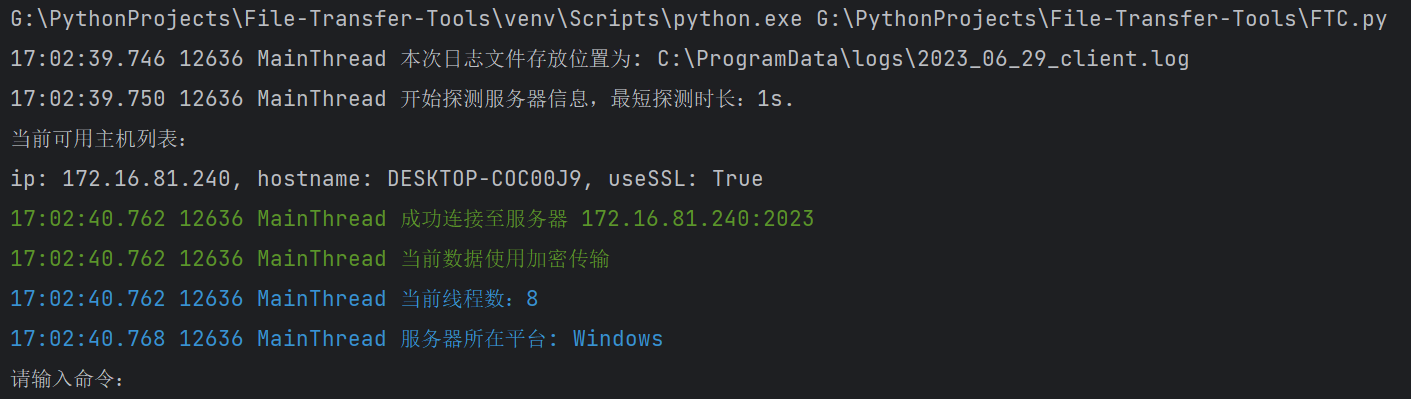
傳輸文件

執行命令:sysinfo
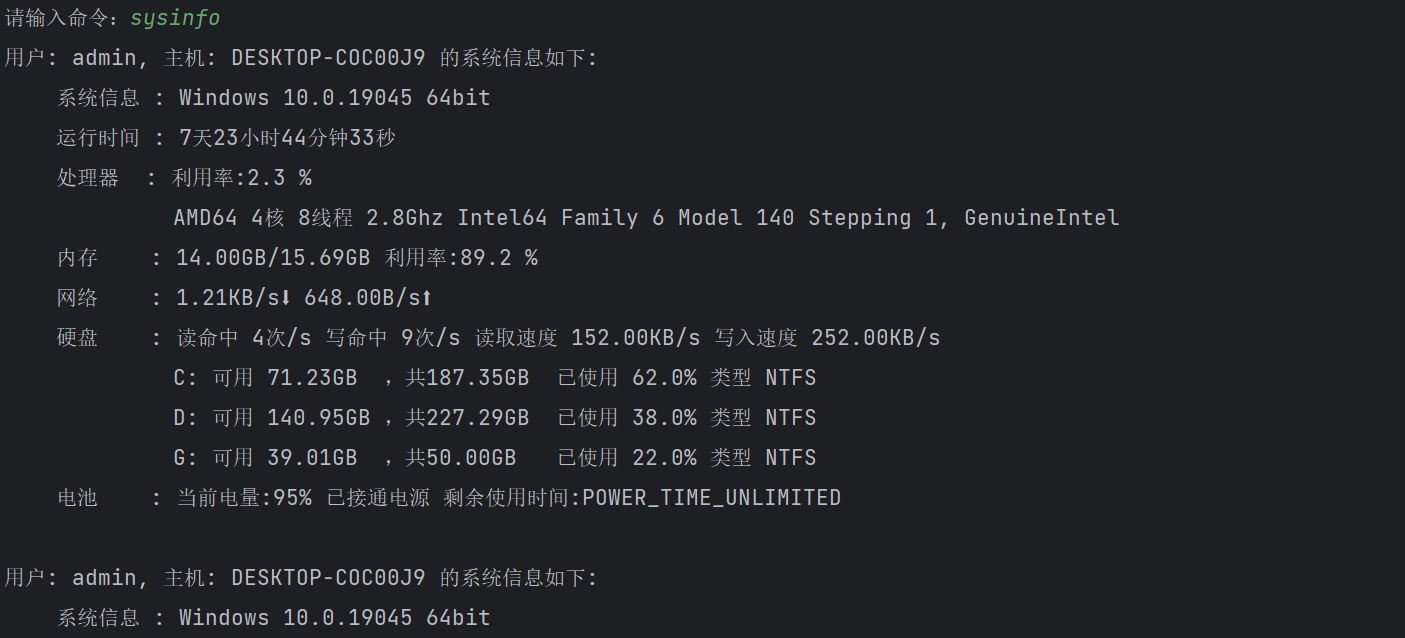
執行命令:speedtest

執行命令:compare
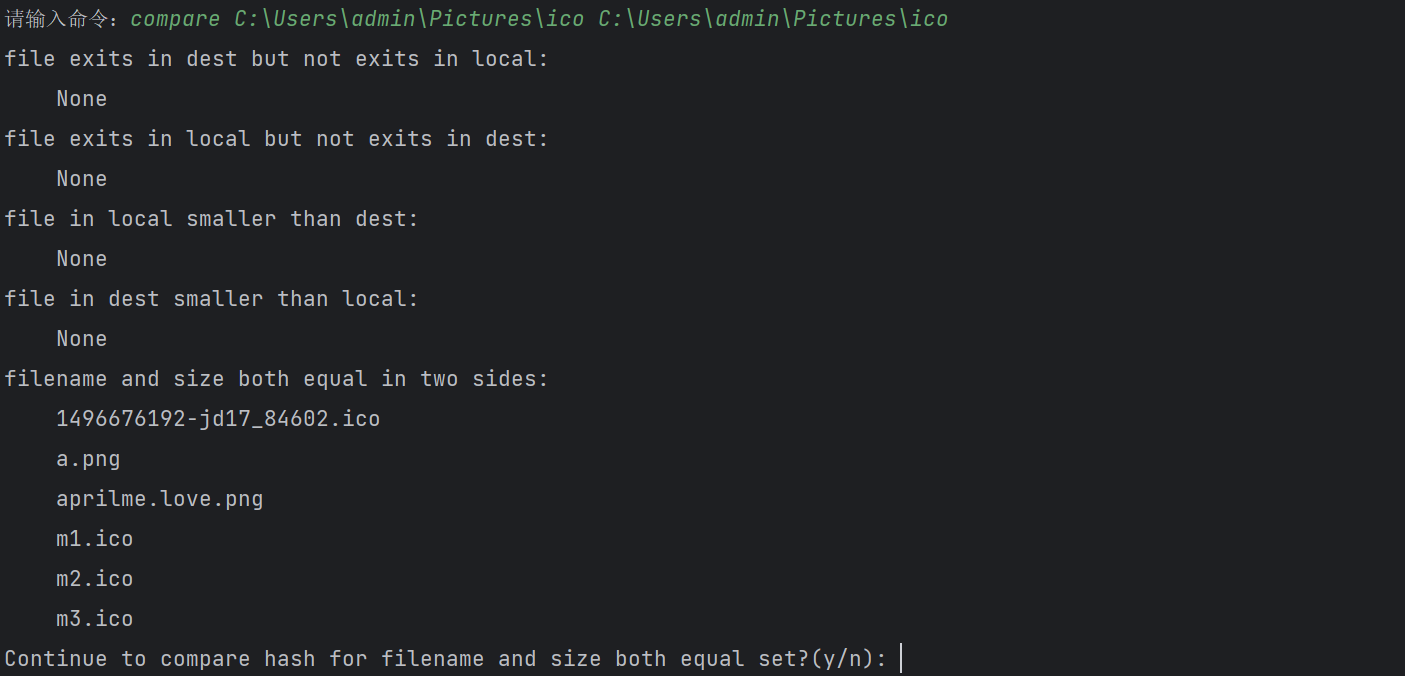
執行命令:clip

執行命令行命令
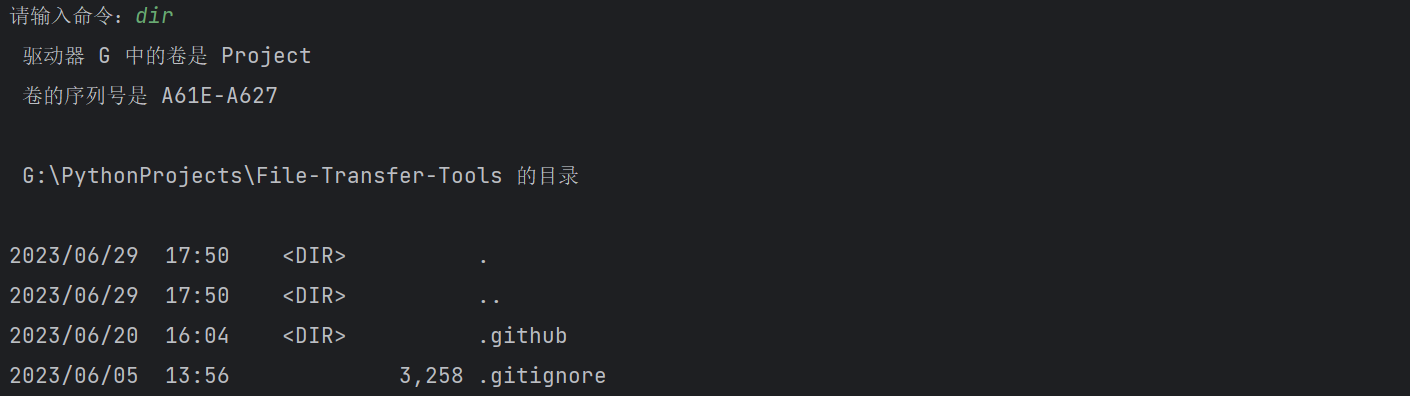
FTS
FTS是服務器端,用於接收並存儲文件,執行客戶端發來的指令。
| |
參數說明
-d, --dest: 顯式指定文件接收位置,默認為配置項"平台_default_path"的值(Windows平台默認為桌面)。
-p, --password: 為服務器設置一個密碼,防止惡意連接。
--plaintext: 顯式指定數據明文傳輸,默認使用ssl加密傳輸。
--avoid:開啟時,如果目錄下已經有同名文件,分兩種情況,若接收端的文件大小大於等於發送端則阻止該文件的傳輸,否則接收並覆寫該文件;此功能主要用於一次傳輸大量文件被中斷後的重傳,類似斷點重傳,其他情況請謹慎使用。未開啟時,如果存在的文件名為a.txt,則傳輸過來的文件會按照 a (1).txt、a (2).txt依次命名。
運行截圖
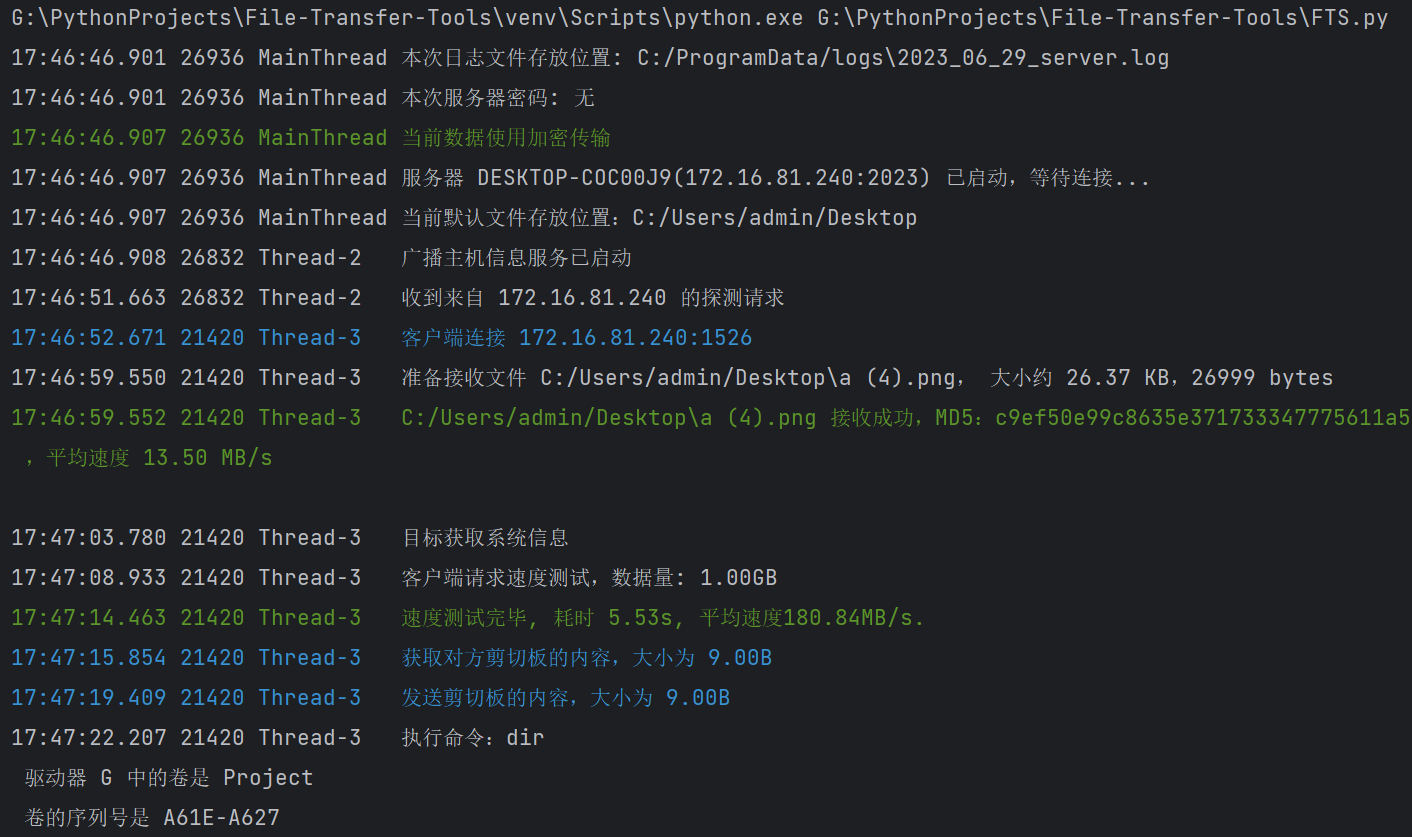
配置
配置項在配置文件config.txt中,當配置文件不存在時,程序會自動創建默認的配置文件
Main 程序的主要配置
windows_default_path: Windows平台下默認的文件接收位置
linux_default_path: Linux平台下默認的文件接收位置
cert_dir: 證書文件的存放位置
Log 日誌相關配置
windows_log_dir: Windows平台下默認的日誌文件存放位置
linux_log_dir: Linux平台下默認的日誌文件存放位置
log_file_archive_count: 當日誌文件數超過該大小時歸檔
log_file_archive_size: 當日誌文件的總大小(字節)超過該大小時歸檔
Port 配置端口相關內容
server_port:服務器 TCP 偵聽端口
server_signal_port:服務器 UDP 偵聽端口
client_signal_port:客戶端 UDP 偵聽端口